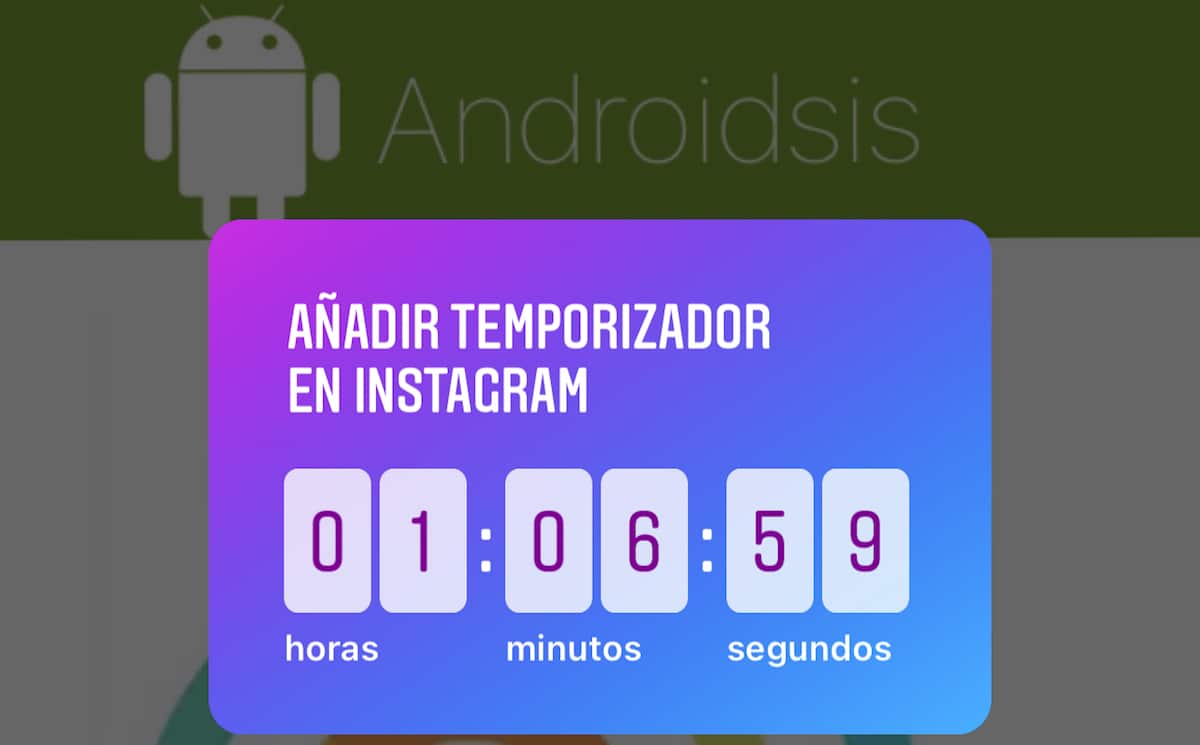
Sedan Mark Zuckerberg köpte Instagram har detta sociala nätverk vuxit med så stora språng som på Facebook har de börjat oroa sigEftersom om den bibehåller tillväxttakten kommer den snart att överträffa Facebook i antal användare.
Instagram Stories är en av deras mest populära produkter, men inte bara. En annan av dess huvudsakliga attraktioner är möjligheten att sätta en timer på våra publikationer, en mycket attraktiv funktion som gör att du kan hålla uppmärksamheten hos dina följare om du använder den korrekt. Om du vill veta hur ställa in en timer på Instagram, Jag uppmanar dig att fortsätta läsa.
Vad är Instagram-timern
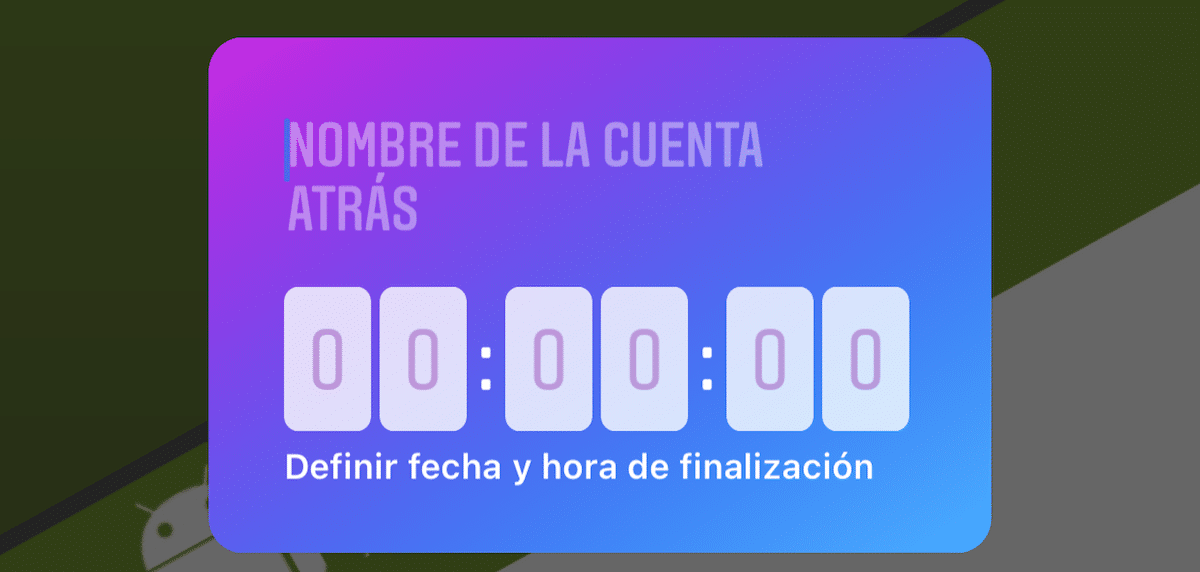
Instagram-timerfunktionen bör inte förväxlas med andra funktioner som inte beror på det sociala nätverket, till exempel schemalägg bildupplägg eller använd en nedräkning för att göra inspelningar eller videor som vi vill publicera på det sociala nätverket.
Instagram-timern är en funktion som låter oss lägga till en nedräkning till de bilder eller videor som vi publicerar på det sociala nätverket, en nedräkning som uppdateras dynamiskt och det gör det möjligt att hålla anhängarna i spänning före tillkännagivandet av ett speciellt evenemang, att komma ihåg som om det var ett evenemang på en agenda ...
Denna timer är perfekt för grupper av vänner och populära människor med många anhängare eftersom det låter dig påminna dem om tiden de har kvar för att åka på en resa, en födelsedagsfirande, tiden kvar att träffas till middag eller att delta i ett evenemang eller firandet av ett speciellt tillkännagivande.
Så här lägger du till Instagram-timern
Endast tillgängligt i Berättelser
Det första du ska veta om Instagram-timern är att kan endast användas i Berättelser (Historier). Det är inte möjligt att använda timern i normala inlägg, eftersom denna funktions nåd försvinner helt.
Instagram Berättelser har en maximal varaktighet på 24 timmar, varefter de raderas automatiskt utan att lämna spår på det sociala nätverket, men om vi vill behålla dem kan vi ladda ner dem via olika applikationer.
En annan viktig punkt som vi måste veta innan vi börjar använda den här funktionen är att Instagram, det erbjuder oss bara ett nedräkningsformat, det vill säga, vi kan inte formatera utformningen av detta, så vi måste nöja oss med den den erbjuder oss.
Förmodligen över tiden, om den här funktionen fortsätter att vara mycket populär, kommer Instagram att bry sig om lägg till olika nedräkningsmönster, men för närvarande finns det ingen information som pekar i denna mening.
Lägg till en timer till Instagram Stories
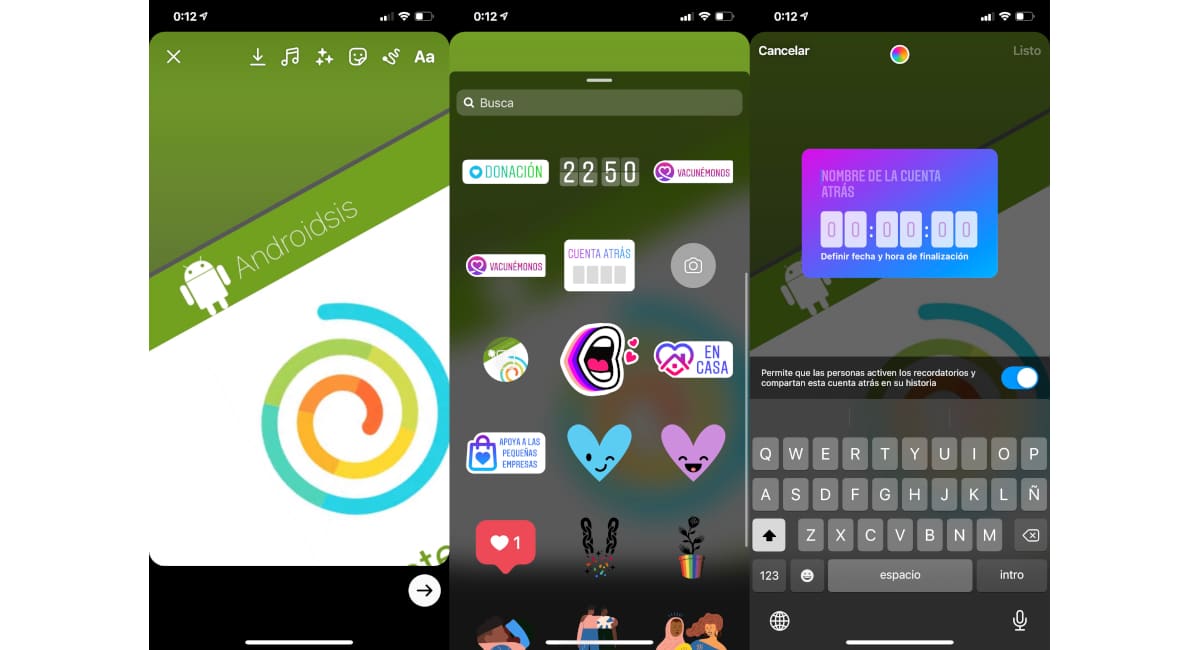
- Det första vi bör göra så snart vi går in i ansökan är klicka på knappen för att publicera.
- Sedan längst ner, vi måste välja från de olika alternativen som visas: publikation, historia, rullar och live, den andra: historia, eftersom vi annars inte hittar alternativet att lägga till en timer.
- Därefter, när vi har spelat in videon av berättelsen eller lagt till de bilder som vi vill vara en del av berättelsen, klickar du på ikonen som representeras av en Glad gubbe.
- Vid den tiden, alla Tillgängliga klistermärken som vi kan lägga till i Instagram Stories. I listan hittar du nedräkningstimern.
- När vi har valt timern vi måste:
- Lägg till ett namn i timern
- Ställ in när vi vill att det ska sluta
- Låt människor aktivera påminnelser och dela nedräkningen i din berättelse.
När vi har lagt till timern kan vi fortsätta med våra vanliga rutiner när det gäller inkluderar text, nya bilder, videor... Och klicka på knappen publicera.
Hur inlägget ser ut med en timer
Historien vi har lagt upp med en nedräkningstimer kommer att finnas tillgänglig för var och en av folket som följer oss. Dessa människor, varje gång de öppnar vår historia, kommer de att se den bakåtgående räknaren i drift, så den kommer aldrig att visa samma återstående tid.
Om vi dessutom har aktiverat omkopplaren som gör att människor kan dela vår historia, det här också kommer att visas på deras respektive anhängares konton. De kan också lägga till slutet på nedräkningen i påminnelseprogrammet de använder, en idealisk funktion som gör det möjligt för följare att vara medvetna om händelsen i fråga utan att behöva vara medveten om Instagram hela tiden.
Kan jag lägga till timern från en dator?
Det sociala nätverket Instagram har alltid varit ovilligt att tillåta användare att posta via en webbläsare från en dator, dock i några månader, har börjat aktivera denna möjlighetFunktionen som gör det möjligt för oss att placera en nedräkning i Instagram Stories är dock inte tillgänglig, åtminstone vid tidpunkten för publiceringen av denna artikel (juli 2021).
Hur man schemalägger publiceringen av ett evenemang på Instagram
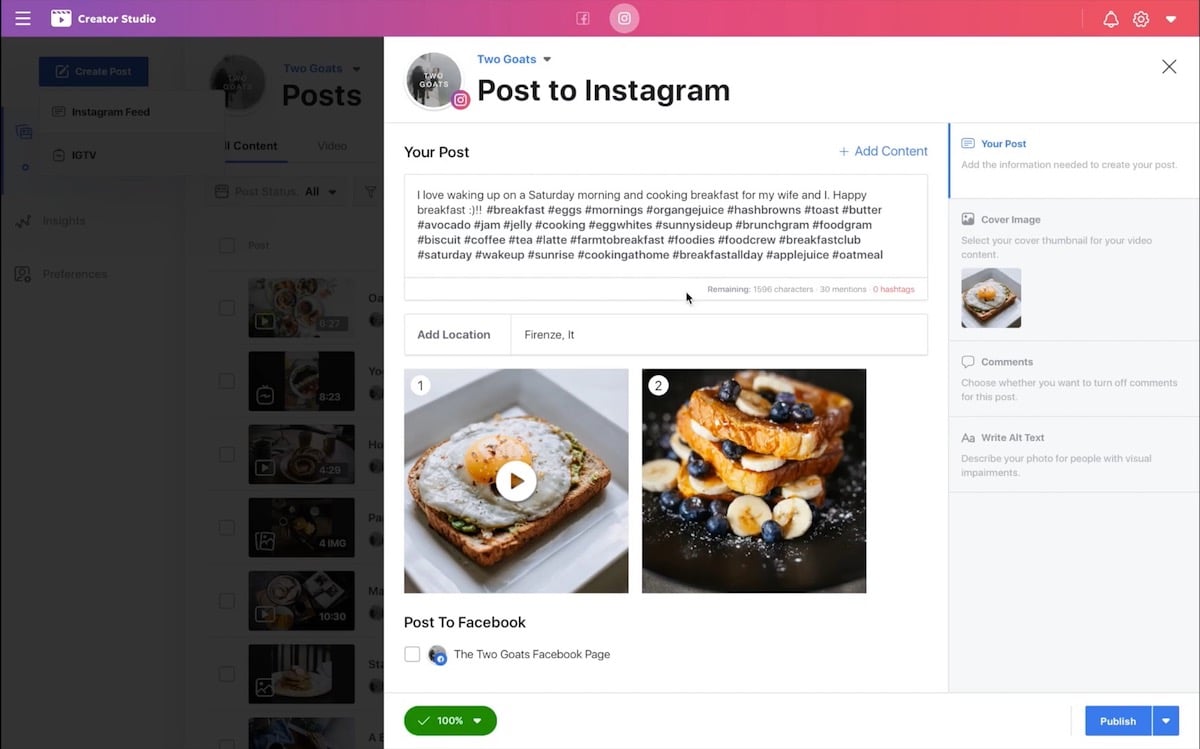
Det första du bör tänka på är att Instagram-timer bara gör det möjligt att visa en nedräkning Den uppdateras i realtid, det vill säga varje gång en användare ser det är återstående tid mindre när datumet för händelsen närmar sig.
Om du vill schemalägga publiceringen av ett evenemang måste vi tillgripa en applikation som inte är gratis, t.ex. HootSuite. Ett annat alternativ, helt gratis är Studio, en Facebook-applikation som låter dig skapa och schemalägga inlägg från en dator.
Det enda sättet att programmera en berättelse som inkluderar en nedräkning endast tillgängligt via Hootsuite. Tyvärr är detta alternativ inte tillgängligt via appen Studio av Facebook, även om det inte är vettigt.
Vad kan vi göra med Hootsuite
- Schemalägg video- och bildinlägg.
- Planera berättelser.
- Schemalägg publicering av karusellen
Vad kan vi göra med Creator Studio
- Schemalägg video- och bildinlägg.
- Schemalägg publicering av karusellen
- Schemalägg publicering på IGTV
Vi vet inte skälen till varför Creator Studio inte tillåter att planera publiceringen av Berättelser, men som jag har kommenterat ovan Jag tvivlar på att det finns en begränsning av företaget självt eftersom de erbjuder denna möjlighet via Hootsuite.
